La hoja de cálculo que presentaremos a continuación, logra contar nombres en columnas separadas por tabulaciones en Excel. Con solo 3 funciones de Excel y columnas formateadas como tablas, tendremos un resultado satisfactorio. Por lo tanto, proporcionamos aquí una hoja de cálculo para contar nombres en tablas separadas en Excel.
Modelo de Planilla para Contar Nombres en Tablas Separadas en Excel
En primer lugar, es muy importante formatear los datos como una tabla. Porque facilita el uso de las funciones en cuestión de seleccionar los intervalos de los datos.
Después de leer este artículo, le sugiero que aprenda más sobre cómo formatear como una tabla: Formatos de tabla.
Por cierto, para información, las funciones que utilizamos para desarrollar esta hoja de cálculo fueron las siguientes:
- SUMAPRODUCTO: Puede agregar cálculos matriciales y realizar pruebas lógicas, calcular la suma del producto. Ver el enlace: Tienes que aprender la función AddProduct en Excel.
- CONTAR.SI: cuenta texto o números en función de un rango seleccionado y un criterio mencionado. Ver el enlace: Cont.se.
- INDIRECTO: Trae el resultado a través de una referencia de texto, si un texto está vinculado a algún contenido dentro de una celda o fórmula, la función indirecta devuelve el resultado de ese contenido. Ver el enlace: Función Indirecta en Excel.
Descargue la hoja de cálculo para practicar lo que se enseñó en este tutorial:
Planilla para Contar Nombres en Tablas Separadas en Excel
En primer lugar, observe que hay 3 columnas, una en cada pestaña, todas ellas con nombres: Hoja 1, Hoja 2 y Hoja 3.
Cualquier nombre que escriba en estas 3 columnas se contará de acuerdo con los criterios mencionados en la fórmula en la celda «F3».
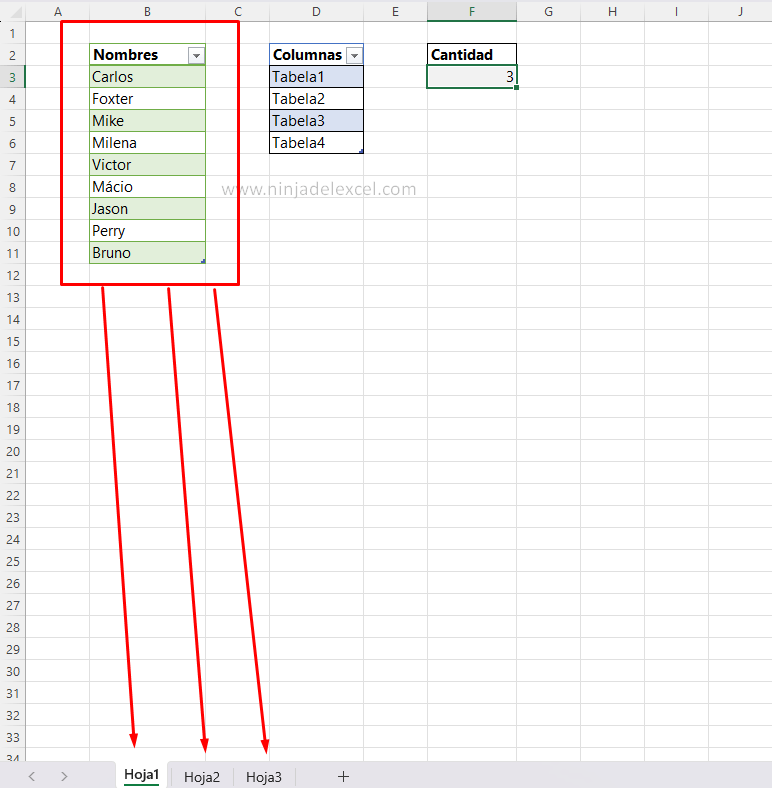
Además, para que el conteo se realice correctamente, las 3 columnas deben estar en formato de tabla y los nombres de estas tablas deben estar enumerados en una columna, vea:
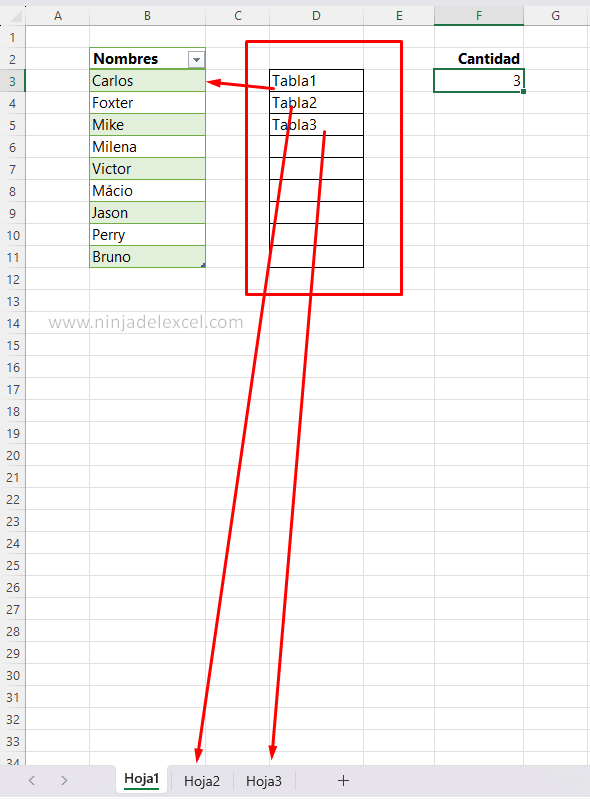
Como ejemplo, dimos los nombres de las columnas de la Tabla 1, 2 y 3, cada columna se encuentra en las pestañas de la hoja de cálculo 1 a 3.
Verificando la fórmula, en ella podemos elegir qué nombres pretendemos contar en cada columna separada, vea:
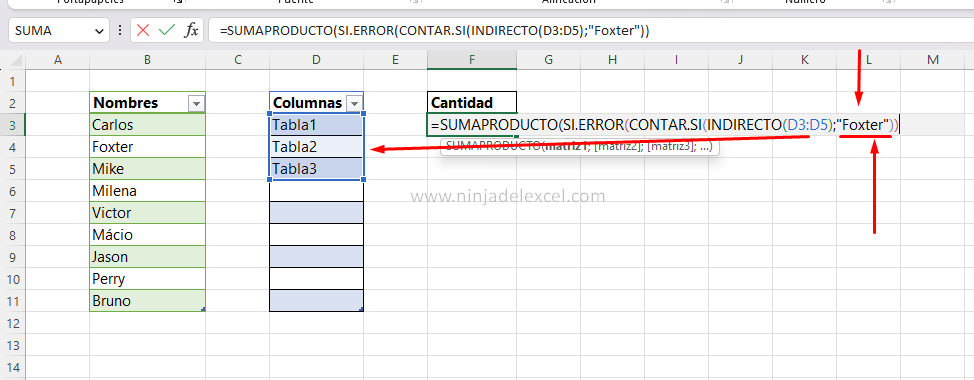
Con referencia a la segunda sintaxis de la función CONT.IF el criterio fue el nombre “Foxter”, aparece 1 vez en cada columna, por lo que el resultado son 3 nombres que fueron contados.
Puede ingresar cualquier otro nombre o incluso un número y esta fórmula funcionará bien.
Funciones de la hoja de cálculo
La función INDIRECTO se encarga de mostrar todas las columnas de las pestañas que se deben contar, de esta manera la función CONTAR.SI sabe dónde contar.
La función SUMAPRODUCTO en cambio suma la cantidad de nombres que se encontraron, pues con la función CONTAR.SI cuenta en varias columnas separadas, devuelve 1 por cada resultado encontrado y la función SUMAPRODUCTO suma estos valores en 1, obteniendo el resultado final de nombres encontrados .
También puede aumentar el rango de selección de columnas, si necesita contar más de 3 columnas separadas por tabulaciones, vea:
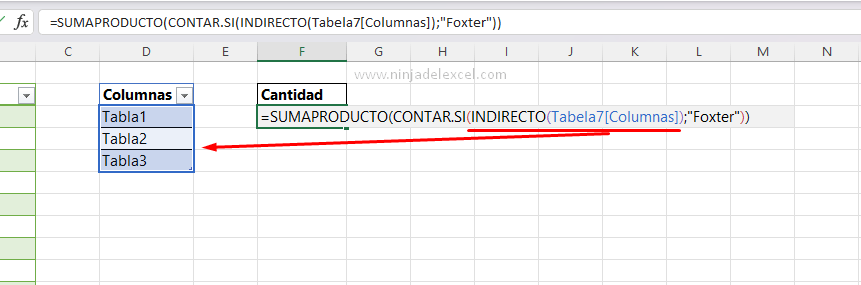
Explicando lo que se hizo anteriormente, formateamos el rango de nombres que le dimos a las columnas de «Tabla7», de esa manera, a medida que aparecen más columnas separadas, solo necesita agregar manualmente el nombre de la nueva columna formateada y la fórmula automáticamente tire de él.
Pero si la columna no existe, la fórmula dará un error, vea a continuación:
Insertamos el nombre “Tabla4” que debería ser una nueva columna creada en otra pestaña.
Sin embargo, no creamos ni la pestaña ni la columna, por lo que la fórmula dio un error.
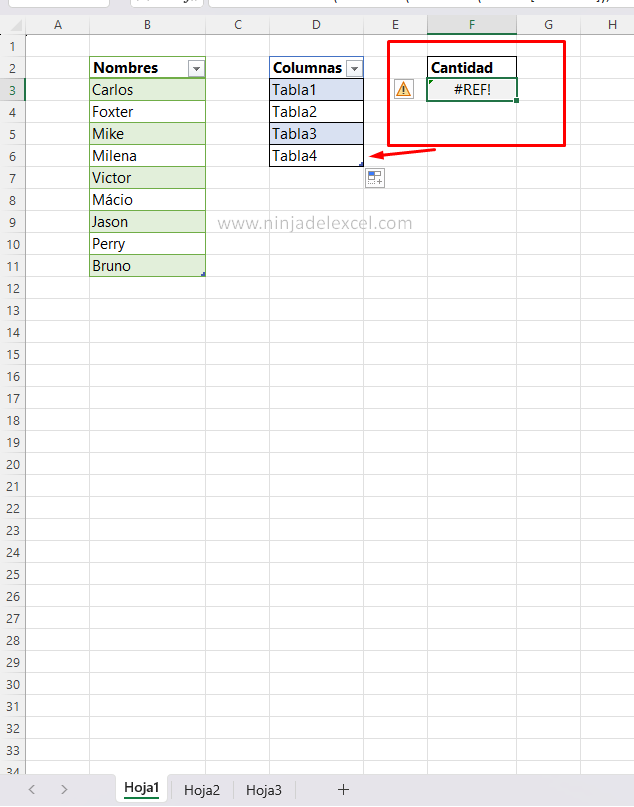
Sin embargo, cada vez que crea una nueva pestaña y columna, debe formatear esa columna y darle un nombre y luego agregar ese nombre a la lista de columnas.
Continuando…
Vale la pena señalar que las columnas que contienen los nombres de las personas deben estar siempre en el mismo rango de filas y columnas.
Si en la primera pestaña mi columna está en el rango de B2 a B11, entonces en la segunda pestaña esta otra columna también debe permanecer en ese mismo rango y así sucesivamente.
Por lo tanto, para evitar errores en su fórmula, si no hay una columna con ese nombre especificado en la lista.
Por lo tanto, haremos lo siguiente: insertamos la función SI.ERROR para cubrir el error dentro de la función CONTAR.SI e INDIRECTO, esta función puede reemplazar errores, poniendo un valor en blanco en su lugar.
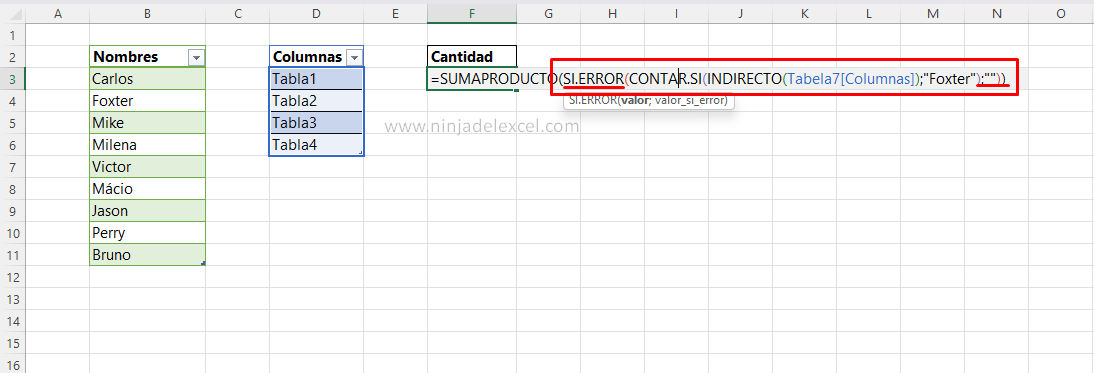
¿Quieres aprender sobre esta función? Consulta el enlace: Función SI.ERROR en Excel.
Y finalmente, la hoja de cálculo para contar nombres en columnas separadas por tabulaciones está completa.
Fíjese que existe el nombre “Tabla4”, pero no existe tal columna con ese nombre y aún así la fórmula no daba error.
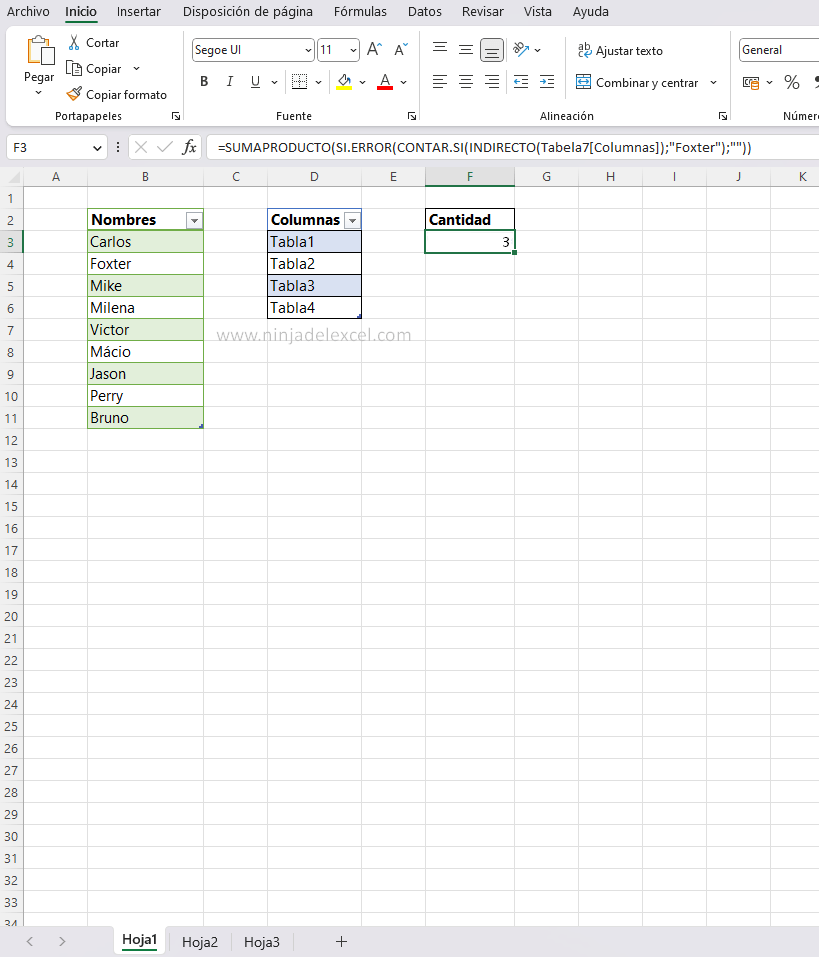
Sin embargo, tenga en cuenta que ahora puede usar esta fórmula y contar los nombres en columnas separadas.
Curso de Excel Básico, Intermedio y Avanzado:
Pronto, ¡Cursos de Excel Completo! Continúa leyendo nuestros artículos y entérate un poco más de lo que hablaremos en nuestra aulas virtuales.
 Si llegaste hasta aquí deja tu correo y te estaremos enviando novedades.
Si llegaste hasta aquí deja tu correo y te estaremos enviando novedades.
¿Qué esperas? ¡Regístrate ya!
Accede a otros tutoriales de Excel
- Como Encontrar Valores Duplicados en Excel – Ninja del Excel
- Convertir Imagen en Excel – Aprenda Paso a Paso – Ninja del Excel
- Lista Desplegable con Complemento Automático en Excel – Ninja del Excel
- Gráfico con Valores Negativos en Excel – Ninja del Excel
- Cómo Trabajar con la Leyenda en un Gráfico de Excel – Ninja del Excel
















